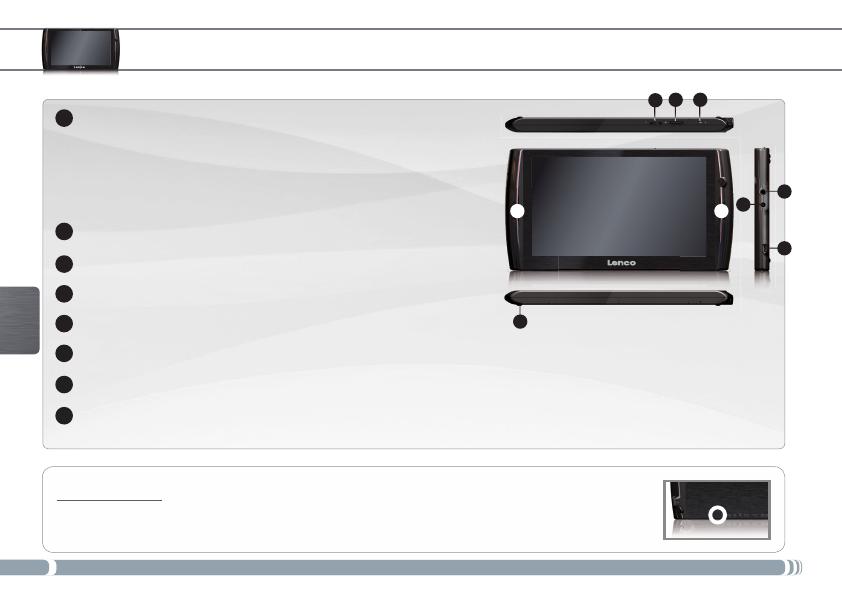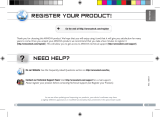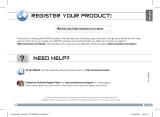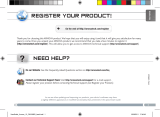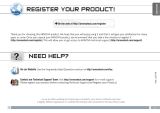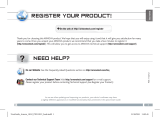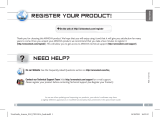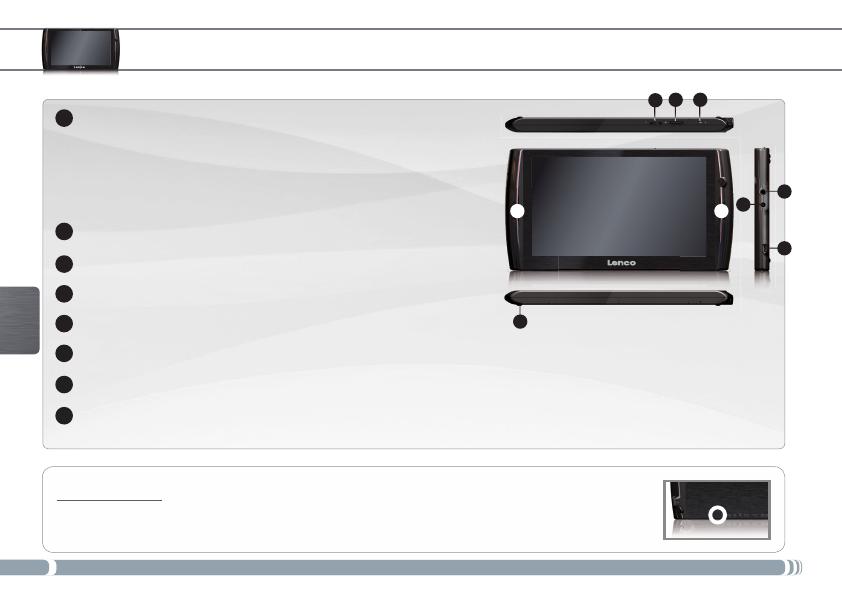
34
1
2 3
4 4
8
6
5
7
1
2
3
4
5
6
7
8
ITALIANO
DESCRIZIONE
Pulsanti per il volume: per alzare/abbassare il volume
Pulsante ON/OFF: tenere premuto per accendere/spegnere.
Per posizionare il dispositivo in modalità standby (ed avviare avvio rapido) premere il tasto
Power una volta. Se il tasto Power viene mantenuto premuto, appare una finestra con una
lista di opzioni. Per chiudere TAB-701 completamente passare al “Spegni”.
Altoparlante
Spinotto cuffie
Porta USB: per collegare TAB-701 al vostro PC, utilizzare il cavo USB (anche
per trasferire files e ricaricare la batteria)
- Acceso: / lampeggiante:
(disponibile solo su alcuni modelli)
Connettori Accessori: per collegare TAB-701 ad altri dispositivi e alla DVR station.
:
Accendere/spegnere/bloccare: fate scorrere verso la sinistra e mantenere questa posizio-
ne per accendere/spegnere. Fate scorrere verso la destra per bloccare lo schermo tattile.
Quando fate scorrere questo bottone verso la sinistra e mantenete questa posizione, apparirà una finestra
con una lista di opzioni (quando il prodotto è acceso). Premete su “Spegni” per spegnere completamente il
vostro TAB-701. Premete su “Suspend” (Mettere in pausa) per mettere l’apparecchio in pausa (e permette-
re un riavvio più rapido quando ancora toccate lo schermo). Quando l’apparecchio è in standby, muovete
il bottone a destra per bloccare l’apparecchio con lo schermo spento. questo vi sara utile quando il vostro
TAB-701 si trova, per esempio, nel vostro zaino, e non volete accenderlo toccando lo schermo per sbaglio.
Card reader Micro SD
Indicatore della ricarica: Rosso: batteria in carica / giallo: batteria caricata.
Altoparlanti
Spinotto cuffie
Connettore di alimentazione: per collegare il cavo di alimentazione fornito.
Porta USB: per collegare il TAB-701 al vostro PC, utilizzare il cavo USB.
Staffe: per posizionare il TAB-701 su una superficie piatta e stabile.
Ripristino hardware: se il vostro TAB-701 si blocca totalmente potete premere sul bottone reset, situato dietro
il prodotto, utilizzando un oggetto appuntito come una graffetta.